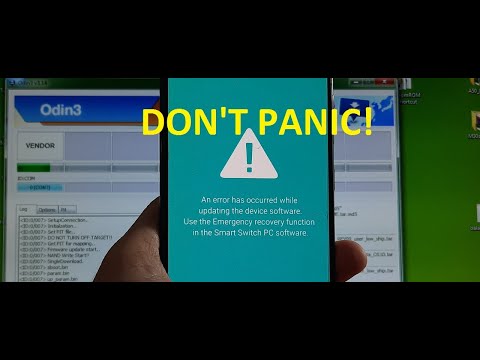
#Samsung #Galaxy # S7 este unul dintre cele mai bune modele de smartphone lansate anul trecut. Acest model special este un dispozitiv premium care vine cu specificații de ultimă generație. Gândiți-vă la aceasta ca la o versiune îmbunătățită a lui S6, deoarece este o versiune foarte îmbunătățită în comparație cu predecesorul său. Vine cu un chipset puternic Snapdragon 820 sau Exynos 8890, 4 GB de RAM, un uimitor display Super AMOLED de 5,1 inci, o cameră foto de 12 MP cu doi pixeli și o baterie de 3000 mAh, printre altele. Deși acest telefon este folosit de o mulțime de oameni ca șofer principal zilnic, există cazuri în care pot apărea anumite probleme pe care le vom aborda astăzi. În această ultimă versiune a seriei noastre de depanare, vom aborda Galaxy S7 blocat în ecranul albastru, a apărut o eroare la actualizarea problemei dispozitivului și a altor probleme conexe.

S7 blocat pe ecran albastru A apărut o eroare la actualizarea dispozitivului
Problemă:Bună, am un s7 G930F. Am făcut o actualizare de software și a eșuat. Acum este blocat pe ecranul albastru, spunând că a apărut o eroare în timpul actualizării. Utilizați recuperarea inteligentă a sitch-ului. Am încercat asta, dar nu va recunoaște telefonul. Am încercat să începi recuperarea, dar nici asta nu va face asta. Nu-l pot opri. Orice sugestie ar fi foarte apreciată. Mulțumiri.
Soluţie: Cel mai bun mod de a rezolva această problemă este să folosiți Smart Switch. Asigurați-vă că actualizați software-ul Smart Switch pe care îl aveți în computer dacă este disponibilă o nouă versiune. După ce ați terminat, apăsați pe opțiunea „Mai multe” din partea dreaptă sus a software-ului, apoi apăsați pe reinstalați driverul de dispozitiv. Vi se va solicita să deconectați cablul USB înainte de a continua cu aceasta. De îndată ce acest pas este terminat, reporniți computerul. Rulați aplicația Smart Switch, apoi conectați telefonul la computer utilizând un cablu USB. Asigurați-vă că telefonul dvs. este detectat de Smart Switch. Apăsați din nou pe secțiunea „Mai multe”, apoi apăsați pe „Recuperare și inițializare software de urgență”.
În cazul în care telefonul dvs. nu este recunoscut de Smart Switch, ar trebui să încercați următorii pași de depanare enumerați mai jos.
- Curățați portul de încărcare al telefonului folosind o cutie de aer comprimat. Asigurați-vă că orice murdărie sau resturi lipite în acest port sunt îndepărtate.
- Încercați să utilizați un alt cablu USB.
- Încercați să conectați telefonul la un alt port USB din computer.
- Încercați să utilizați alt computer.
Dacă telefonul dvs. nu este încă recunoscut, ar trebui să îl aduceți la un centru de service și să îl verificați.
S7 Umiditate detectată eroare
Problemă:s7-ul meu continuă să spună că umezeala a fost detectată chiar dacă urmez pașii și uneori merge la normal, atunci umezeala a fost detectată din nou. cum voi rezolva acest lucru, vă rog să mă ajutați
Soluţie: Eroarea detectată de umezeală este o caracteristică de siguranță a telefonului pentru a-l proteja de un eventual scurtcircuit dacă schimbați telefonul în timp ce apa sau umezeala sunt prezente în portul de încărcare. Pentru a remedia această problemă, urmați pașii de mai jos.
- Asigurați-vă că portul de încărcare al telefonului dvs. este uscat folosind un aspirator pentru a aspira portul.
- O altă alternativă la un aspirator este utilizarea unui uscător de păr pentru a usca umezeala din port.
- Încercați să utilizați un cablu de încărcare diferit atunci când încărcați telefonul, deoarece cablul curent pe care îl utilizați poate cauza problema.
Dacă mesajul de eroare persistă, vă sugerez să vă aduceți telefonul la un centru de service și să îl verificați.
S7 nu va începe
Problemă:Bună ziua, am nevoie de ajutor. S7-ul meu nu va începe după ce l-am încărcat complet. La început era în jur de 3% dacă am încărcat ... Dar după 2 ore sau mai mult. ecranul este negru, dar butonul spate și managerul de aplicații se aprinde. Văd și luminile cu LED-uri, parcă am o notificare, dar totuși ... nu se va deschide
Soluţie: Primul lucru pe care trebuie să-l faceți în acest caz este să efectuați o tragere simulată a bateriei. Acest lucru se realizează prin apăsarea și menținerea butoanelor de pornire și de reducere a volumului timp de cel puțin 10 secunde. Telefonul dvs. va reporni după aceasta. Dacă telefonul încă nu răspunde, încărcați-l timp de cel puțin 20 de minute folosind un alt cablu de încărcare și încărcător de perete. Asigurați-vă că vedeți indicatorul de încărcare. Încercați să porniți din nou telefonul. Dacă nu începe, verificați dacă puteți accesa modul de recuperare. De aici va trebui să faceți o resetare din fabrică. Rețineți că resetarea vă va șterge datele de pe telefon.
Dacă pașii de mai sus nu rezolvă problema, ar trebui să vă aduceți telefonul la un centru de service și să îl verificați.
S7 Blochează
Problemă:Când încerc să mergi la ecran pentru a șterge cache-ul, galaxia mea s7 va îngheța, apoi arată un droid pe spate cu un triunghi roșu. Apoi trebuie să conectez s7 la încărcător și uneori după aproximativ 5 până la 10 minute de conectare și deconectare a încărcătorului, acesta se va încărca în cele din urmă. Alteori este nevoie de mai multe încercări de încărcare a cablului plus putere, creșterea volumului și cheia de pornire pentru a-l dezgheța și încărca. Acesta este un nou nug de rulare s7 pe care l-am achiziționat în luna martie a acestui an. Rețineți că s7 este încărcat 100% când fac asta.
Soluţie: Aveți un card microSD instalat în telefon? Dacă aveți unul, vă recomand să încercați mai întâi să îl eliminați, deoarece cardul ar putea cauza problema.
Un alt pas de depanare pe care ar trebui să îl luați în considerare este resetarea din fabrică. Asigurați-vă că copiați datele telefonului înainte de a efectua resetarea. După finalizarea resetării, nu instalați încă nicio aplicație în telefon. Încercați să verificați mai întâi dacă întâmpinați în continuare aceeași problemă.
Dacă problema persistă, va trebui să vă aduceți telefonul la un centru de service și să îl verificați.
S7 Nu se încarcă decât dacă este plasat într-o poziție specifică
Problemă: Bună ziua Samsung Samsung S7 nu se va încărca corect dacă nu îmi pun încărcătorul într-o anumită poziție și apoi trebuie să-l țin manual acolo telefonul meu este nou, nici măcar vechi de 3 săptămâni, te rog ajută-mă, chiar mă sperie
Soluţie: În majoritatea cazurilor de acest fel, vinovatul este un cablu de încărcare deteriorat. Încercați să utilizați un alt cablu de încărcare, apoi verificați dacă problema persistă. În caz contrar, încercați să curățați portul de încărcare al telefonului dvs. folosind o cutie de aer comprimat, asigurându-vă că îndepărtați murdăria sau resturile lipite în acest port. De asemenea, ar trebui să încercați să utilizați un încărcător de perete diferit.
Dacă problema persistă, ar trebui să verificați acest telefon la un centru de service.
S7 Repornește aleatoriu
Problemă: Bună băieți, am o versiune Galaxy S7 International deblocată și în zilele noastre se repornește. Logo-ul Samsung și Galaxy nu apar când se întâmplă, dar telefonul afișează dulapul de deblocare knox și după acesta apare un mesaj care spune că telefonul a fost repornit și trebuie să includ parola. Se întâmplă aleatoriu de cele mai multe ori când fac ceva. În plus, de cele mai multe ori tastatura nu apare când cere parola și trebuie să țin apăsat butonul de pornire și să resetez telefonul. Am încercat deja să scot cardul SD și să șterg cache-ul așa cum ați explicat. Aveți și alte gânduri înainte să le resetez? O notă: în aceste zile am folosit o bancă de putere terță parte. Este posibil să fi deteriorat portul încărcătorului USB? În plus, mulțumesc pentru toate informațiile de pe acest site. Buna treaba! Notă2: Folosesc vârful degetului, dar pe măsură ce folosesc e-mailurile companiei mele, politicile de securitate rulează și telefonul solicită parola la prima dată când telefonul pornește sau când nu recunoaște amprenta de trei ori.
Soluţie: Puteți încerca să verificați dacă o aplicație pe care ați descărcat-o cauzează această problemă pornind telefonul în modul sigur. Dacă problema nu apare în acest mod, atunci problema ar putea fi cauzată de o aplicație pe care ați descărcat-o. Aflați ce aplicație este și dezinstalați-o. Dacă problema apare încă chiar și în modul sigur, atunci ar trebui să luați în considerare efectuarea unei resetări din fabrică.
În ceea ce privește întrebarea despre banca de putere pe care o aveți dacă această bancă de putere are ieșirea corectă, atunci nu va deteriora portul de încărcare a telefonului.
S7 Îngheață, apoi repornește
Problemă: Sunt din Kuweit S7-ul meu repornește frecvent și după actualizare nu va porni. Se va atârna pe ecranul Samsung. Am făcut ștergerea partiției, a început și am finalizat actualizarea, apoi mi-a dat un mesaj spunând că actualizarea a eșuat, apoi a înghețat, apoi repornesc și închid din nou. Și am ecran negru fără răspuns la apăsarea tastelor. Simulez bateria și a repornit câteva secunde, apoi a înghețat și a repornit și ciclul se repetă. Ori de câte ori îngheață, dă o lumină albastră intermitent cu alb
Soluţie: Cel mai bun lucru pe care îl puteți face acum este să efectuați o resetare din fabrică din modul de recuperare. Rețineți că acest lucru vă va șterge datele de pe telefon. Dacă problema persistă, încercați să efectuați o recuperare de urgență a firmware-ului pe telefonul dvs. utilizând software-ul Smart Switch.
Nu ezitați să ne trimiteți întrebările, sugestiile și problemele pe care le-ați întâmpinat în timpul utilizării telefonului dvs. Android. Acceptăm fiecare dispozitiv Android disponibil astăzi pe piață. Și nu vă faceți griji, nu vă vom percepe niciun ban pentru întrebările dvs. Contactați-ne folosind acest formular. Citim fiecare mesaj pe care îl primim nu poate garanta un răspuns rapid. Dacă am putut să vă ajutăm, vă rugăm să ne ajutați să răspândim vestea împărtășind postările noastre prietenilor dvs.


